Содержание
- 2. Выбирается корневой коммутатор. Организация отказоустойчивой сети. Для этого используются резервные соединения (традиционная избыточная топология, «коммутационная петля»).
- 4. Данный коммутатор является корневым (с наименьшим MAC-адресом).
- 5. Все его порты находятся в режиме передачи и являются назначенными.
- 6. Порт Fa0/2 являются корневым портом.
- 7. Порт Fa0/1 являются назначенным портом.
- 8. Порт Fa0/1 являются корневым портом.
- 9. Порт Fa0/2 являются заблокированным (резервным) портом.
- 10. Коммутатор Switch0 является корневым, т.к. у него самый маленький MAC-адрес.
- 11. Проверим, что протокол STP работает. Попробуем отключить данный линк.
- 12. Линк не работает. Переинициализация портов может занять несколько секунд.
- 13. Через 20-30 секунд связь восстановилась. Отказоустойчивость сработала.
- 14. Образовалась коммутационная петля. Начинает работать протокол STP. Рассмотрим другой пример. Соберём схему.
- 15. Настроим IP-адреса для компьютеров.
- 16. Настроим 2-ой IP-адрес.
- 17. Проверим связь компьютеров.
- 18. Данный коммутатор является корневым.
- 19. Все его порты находятся в режиме передачи.
- 20. На другом коммутаторе один порт заблокирован.
- 21. Проверим работу протокола STP. Для этого отключим порт Fa0/1 на Switch0.
- 22. Порт Fa0/1 на Switch0 отключен.
- 23. Связь восстановилась через другой порт, спустя 20-30 секунд. Чтобы сократить этот период попробуем настроить протокол RSTP
- 24. Выполним команду: «spanning-tree mode rapid-pvst» (для запуска протокола RSTP).
- 25. Тоже самое проделаем для другого коммутатора.
- 26. Если выполнить команду: «show spanning-tree», то увидим, что включен протокол RSTP.
- 27. Вновь подключим порт Fa0/1. Связь восстановилась очень быстро.
- 28. Вновь отключим порт Fa0/1. Связь переключилась очень быстро.
- 29. Рассмотрим метод агрегирования каналов. Выбираем порт Fa0/3.
- 30. Выбираем порт Fa0/3.
- 31. Перед соединением коммутаторов настроим порты Fa0/1 и Fa0/2. Именно их мы будем объединять в агрегированный канал.
- 32. Редактируем сразу оба интерфейса Fa0/1, Fa0/2.
- 33. Определяем оба интерфейса в группу №1: «channel-group 1 mode». Выбираем «on».
- 34. Создался интерфейс «Port-channel 1».
- 35. Сохраним конфигурацию.
- 36. Тоже проделываем для второго коммутатора.
- 37. Соединяем коммутаторы.
- 38. Соединяем коммутаторы.
- 39. Есть одно соединение.
- 40. Соединяем коммутаторы.
- 41. Соединяем коммутаторы.
- 42. Дождёмся инициализации портов.
- 43. Настроим IP-адреса для компьютеров.
- 44. Настроим 2-ой IP-адрес.
- 45. Проверяем соединение.
- 46. Отключим порт Fa0/2.
- 47. Проверяем соединение.
- 48. Восстановление соединения Packet Tracer производит с ошибкой.
- 49. Соединение восстанавливается через несколько минут.
- 51. Компьютерные сети. Н.В. Максимов, И.И. Попов, 4-е издание, переработанное и дополненное, «Форум», Москва, 2010. Компьютерные сети.
- 52. https://studfiles.net/html/2706/610/html_1t7827cn0P.AOQ6/htmlconvd-5FjQl116x1.jpg https://bigslide.ru/images/51/50961/960/img12.jpg https://bigslide.ru/images/51/50961/960/img11.jpg https://1.bp.blogspot.com/-qptz15WfEJE/XDoN736gSvI/AAAAAAAAAU8/ESDrBE1iP-0vt5keIdxrnh_Y6ZpF2_2tQCLcBGAs/s1600/Hybrid-Network.jpg http://www.klikglodok.com/toko/19948-thickbox_default/jual-harga-allied-telesis-switch-16-port-gigabit-10-100-1000-unmanaged-at-gs900-16.jpg http://900igr.net/up/datas/221400/029.jpg Список ссылок:
- 54. Скачать презентацию


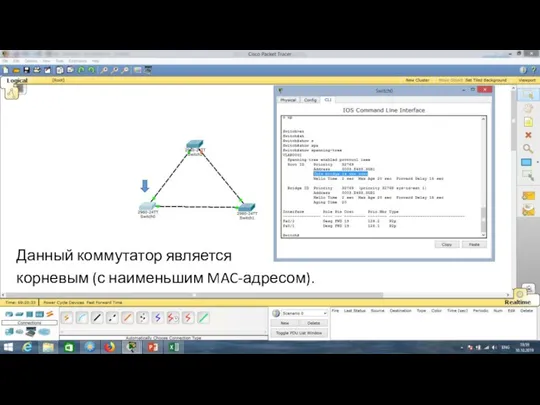

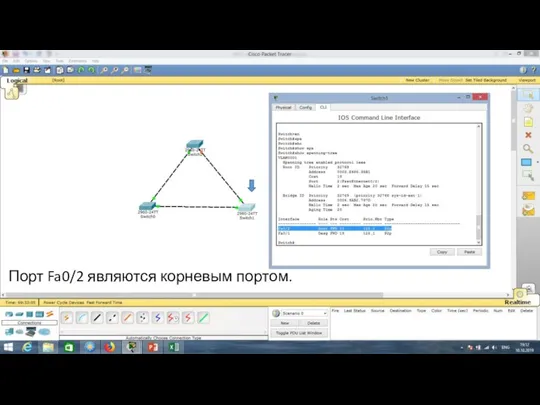
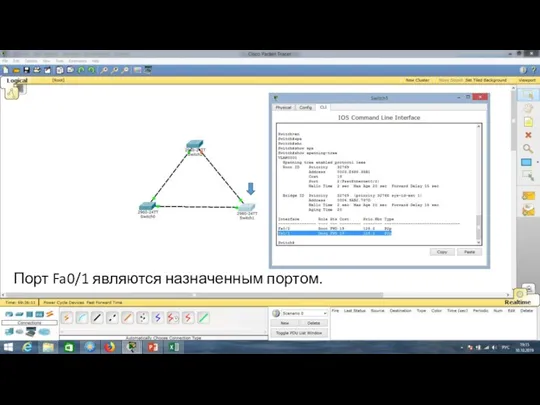
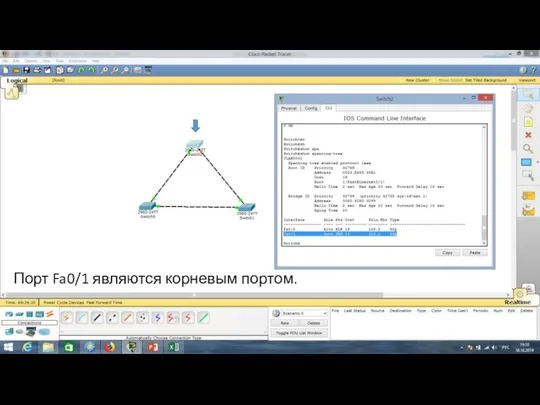
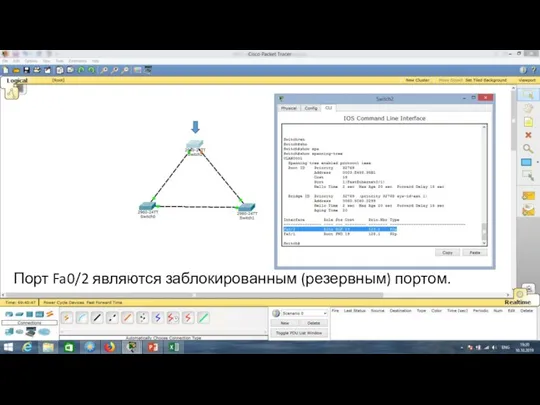

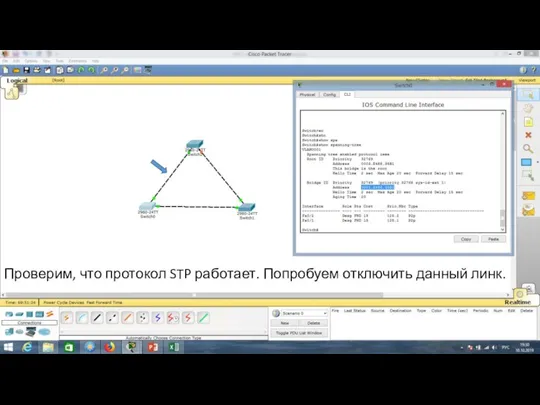
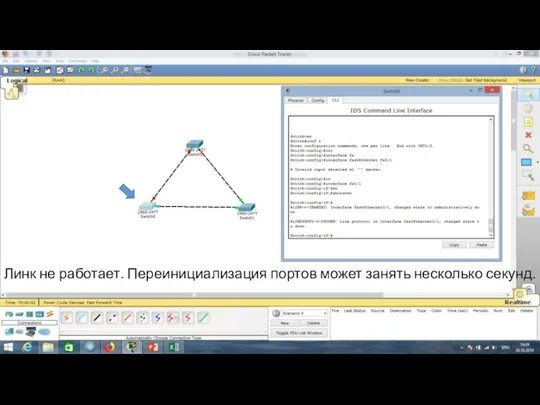
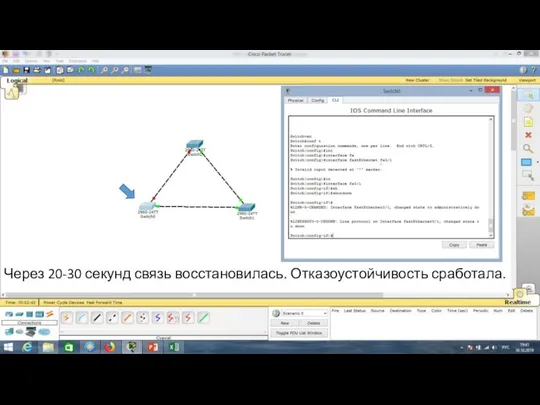

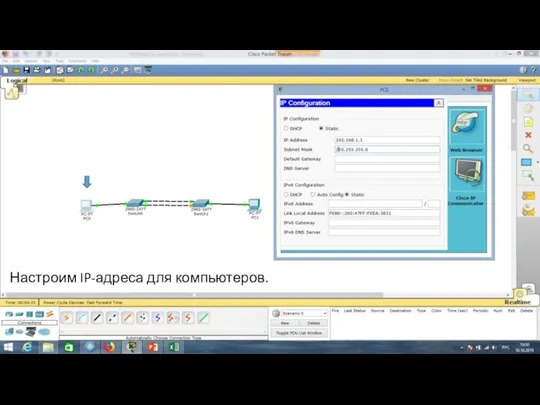
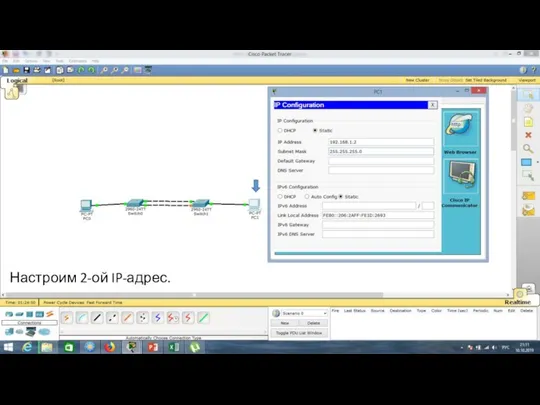



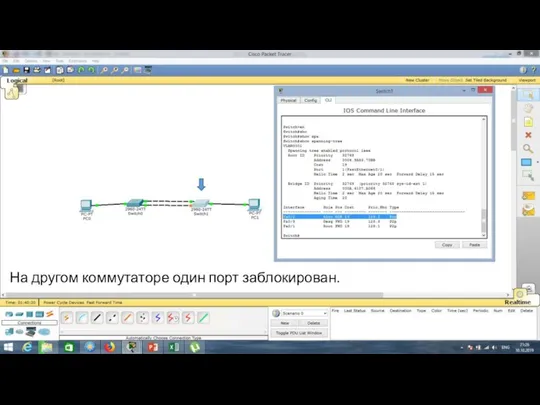
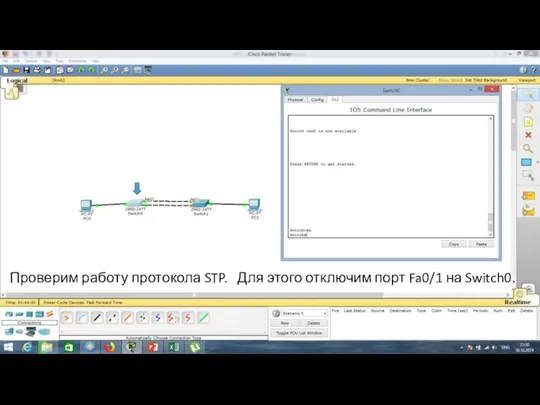
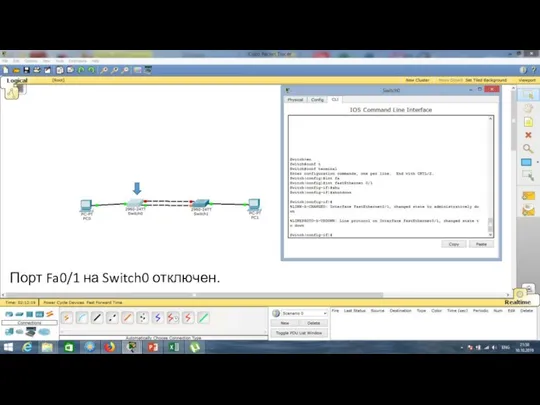
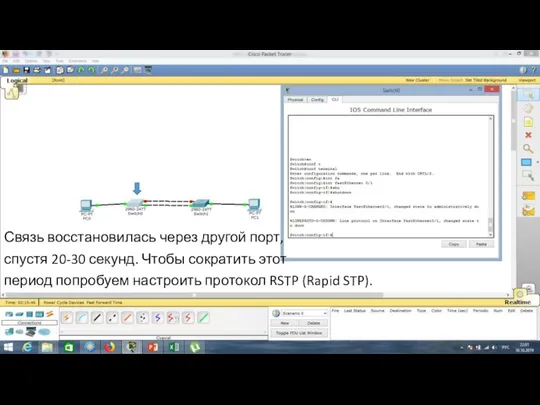
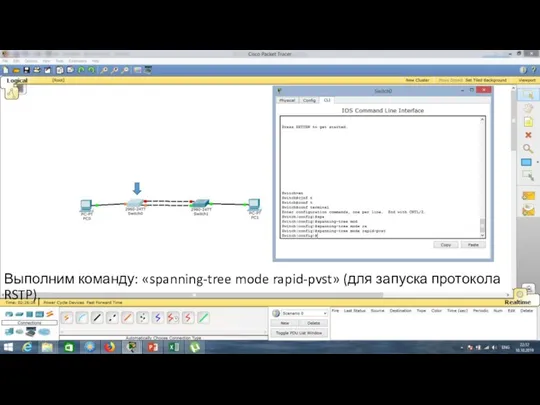
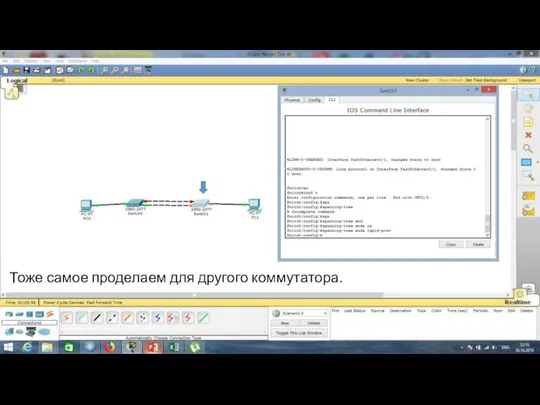






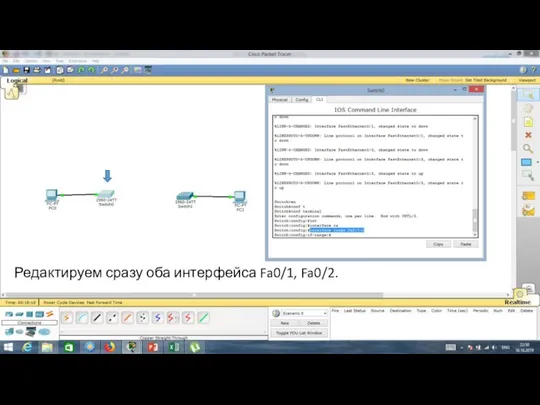
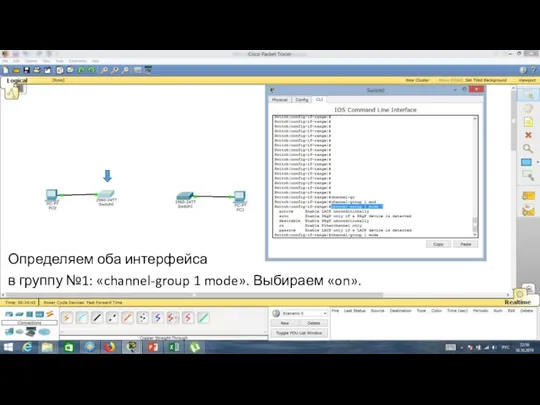
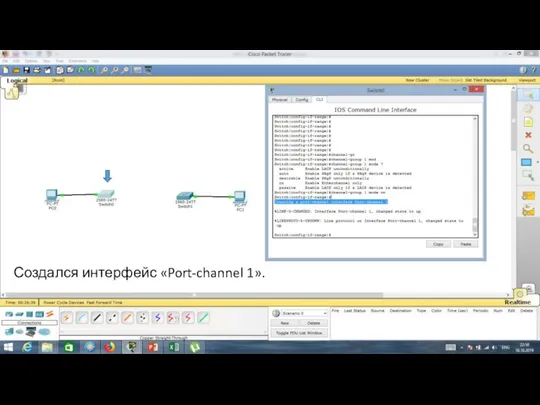
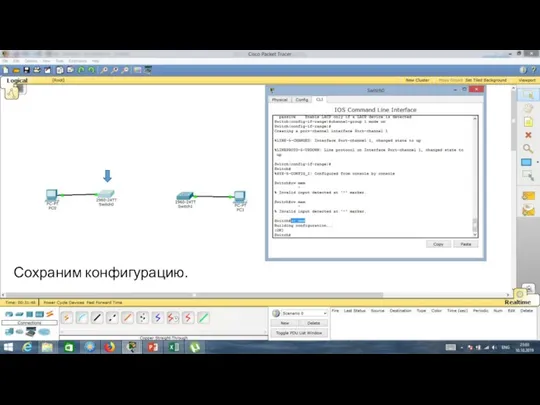
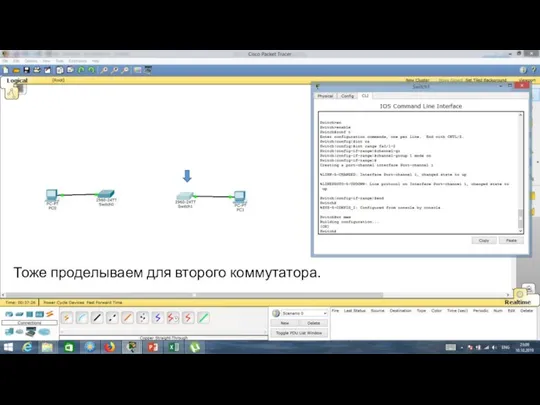
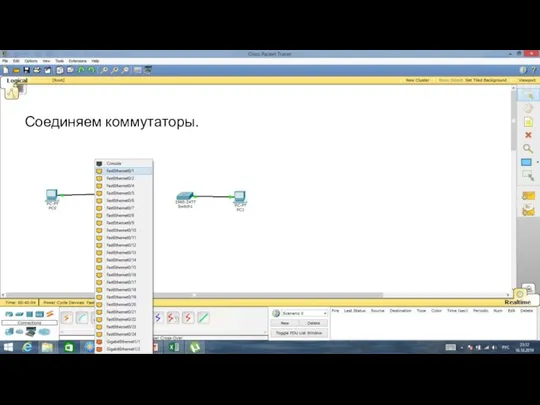

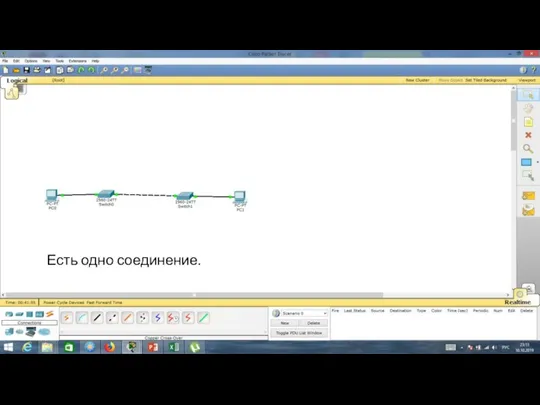
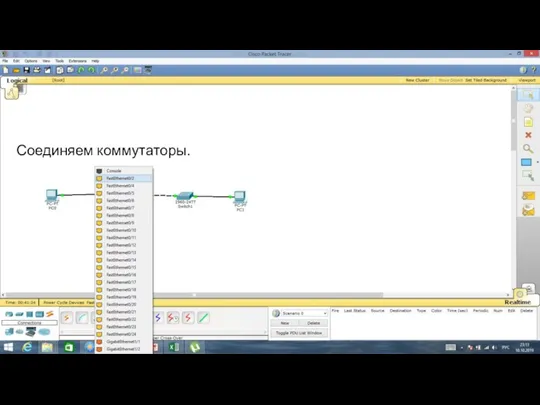


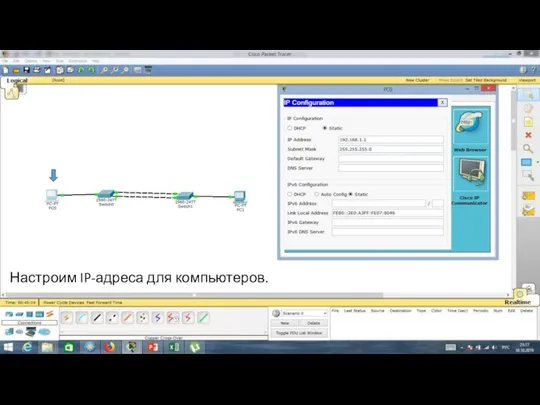
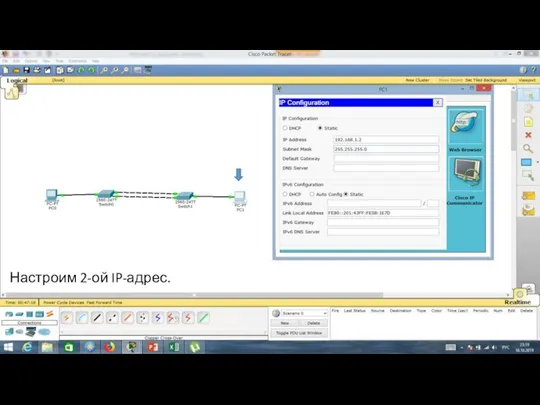
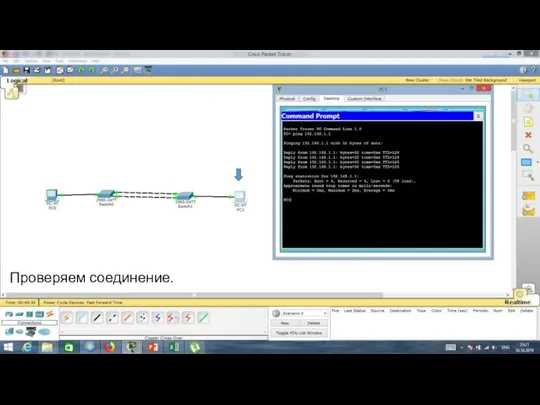
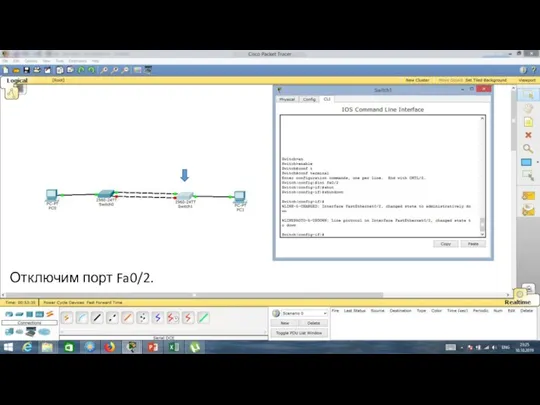
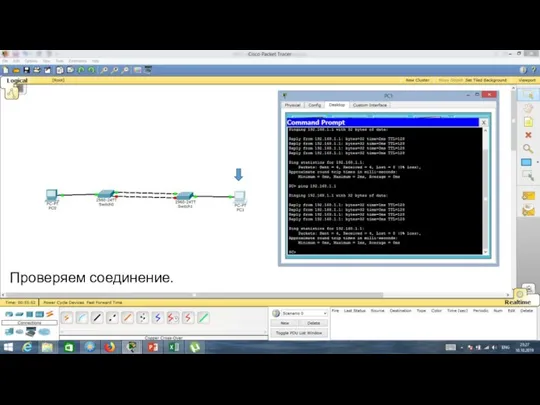
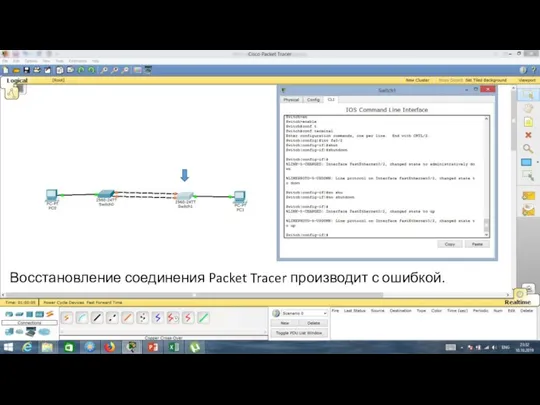
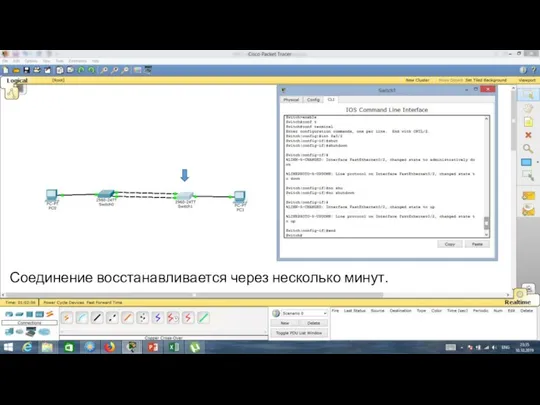
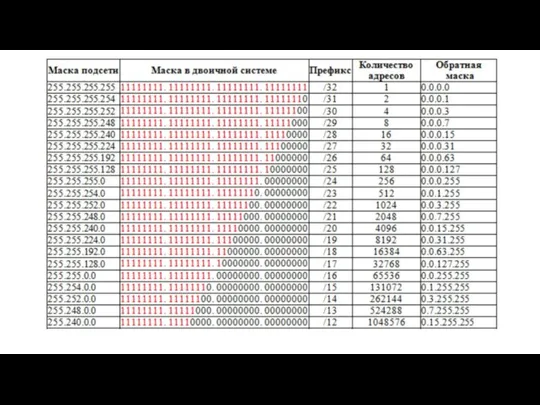

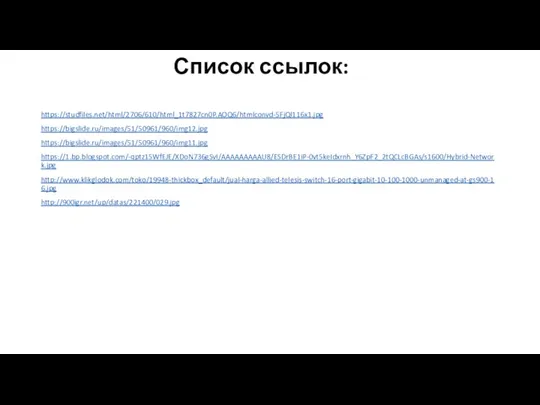
 Каталог и гид по выбору CAD/CAM
Каталог и гид по выбору CAD/CAM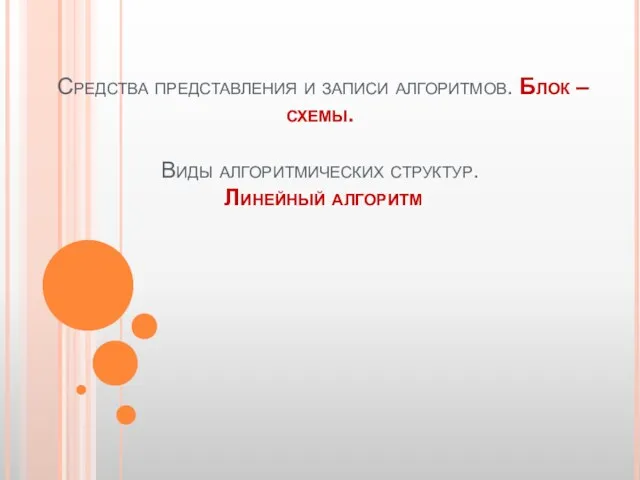 Средства представления и записи алгоритмов. Блок–схемы. Виды алгоритмических структур
Средства представления и записи алгоритмов. Блок–схемы. Виды алгоритмических структур База данных и информационная система. Реляционные базы данных
База данных и информационная система. Реляционные базы данных Устройства ввода графической информации. Сканеры
Устройства ввода графической информации. Сканеры Объектно-ориентированное программирование на C++
Объектно-ориентированное программирование на C++ Команды создания графических объектов. Слои
Команды создания графических объектов. Слои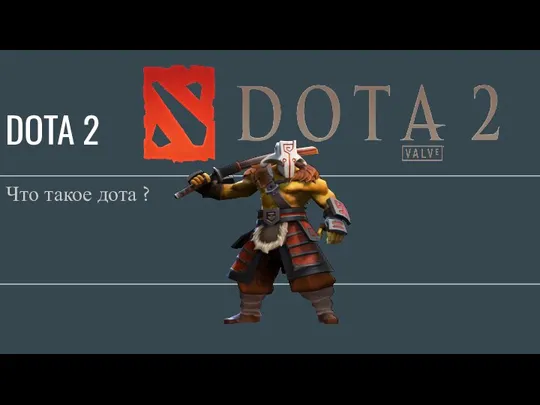 Что такое Dota 2?
Что такое Dota 2? Внутреннее устройство компьютера
Внутреннее устройство компьютера Перевод чисел из одной системы счисления в другую.
Перевод чисел из одной системы счисления в другую. БАҚ-тың интернеттегі порталдары мен ақпараттық қорлары Журналистикадағы конвергенция және дигитализация
БАҚ-тың интернеттегі порталдары мен ақпараттық қорлары Журналистикадағы конвергенция және дигитализация Систематизация информации. Список
Систематизация информации. Список Ввод информации в память компьютера. Устройства ввода информации. Клавиатура. Основная позиция пальцев на клавиатуре
Ввод информации в память компьютера. Устройства ввода информации. Клавиатура. Основная позиция пальцев на клавиатуре Отчет о прохождении учебной практики. Специальность 09.02.07 Информационные системы и программирование
Отчет о прохождении учебной практики. Специальность 09.02.07 Информационные системы и программирование Разработка игрового приложения в жанре выживания
Разработка игрового приложения в жанре выживания Презентация по информатике Табличный процессор Microsoft Excel
Презентация по информатике Табличный процессор Microsoft Excel Информационные системы
Информационные системы RAM, ROM and Virtual memory
RAM, ROM and Virtual memory Текстурный анализ изображений
Текстурный анализ изображений Техника безопасности и правила поведения при работе в компьютерном классе
Техника безопасности и правила поведения при работе в компьютерном классе Создание цветных узоров КОМПАС 3 D-LT
Создание цветных узоров КОМПАС 3 D-LT Правила оформления библиографического списка литературы к научной работе
Правила оформления библиографического списка литературы к научной работе Электронные таблицы. Обработка числовой информации в электронных таблицах. Информатика
Электронные таблицы. Обработка числовой информации в электронных таблицах. Информатика Профессия журналист
Профессия журналист Разработка обложки книги (журнала)
Разработка обложки книги (журнала) Автоматизированные и автоматические системы управления
Автоматизированные и автоматические системы управления Теория алгоритмов
Теория алгоритмов Процессор. Процесс обработки данных и управление этим процессом
Процессор. Процесс обработки данных и управление этим процессом Первичный ключ
Первичный ключ